iPhone에서 바로 가기 앱을 사용하여 비디오를 GIF로 변환할 수 있습니다.
비디오파일을 GIF로 변환하는 방법에 대해 알아보겠습니다.
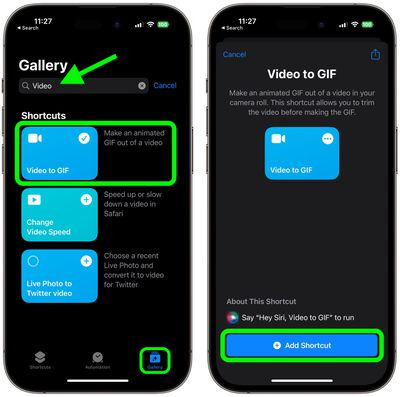
1. 비디오를 GIF로 변환하는 방법
iPhone의 기본 바로 가기 앱을 사용하여 비디오를 GIF로 변환합니다. Shortcuts 앱을 사용하여 iPhone에서 비디오를 GIF로 변환하는 방법은 다음과 같습니다.
1. 시작하려면 iPhone에서 바로 가기 앱을 실행하세요.

2. 바로 가기 앱이 열리면 오른쪽 하단의 갤러리 탭으로 전환합니다.

3. 그런 다음 검색 필드를 사용하여 '비디오를 GIF로' 바로 가기를 찾습니다. 검색 결과에 바로 가기가 나타나면 누릅니다.

4. 비디오를 GIF로 바로 가기 화면에서 바로 가기 추가 버튼을 누릅니다.

5. 그런 다음 왼쪽 하단 모서리에 있는 바로 가기 탭으로 전환합니다.
6. 모든 바로 가기 화면에서 비디오를 GIF로 바로 가기를 눌러 실행합니다.

7. 바로 가기에 iPhone에 저장된 모든 비디오가 나열됩니다. GIF로 변환할 동영상을 선택합니다.

8. 선택하면 비디오 편집 화면으로 이동합니다. 스크러버의 양쪽에 있는 펼침 단추를 이동하여 필요에 따라 비디오를 트리밍할 수 있습니다.

9. 동영상을 자른 후 오른쪽 상단 모서리에 있는 저장 옵션을 누릅니다. 이제 GIF의 미리보기를 볼 수 있습니다.
10. GIF를 저장하려면 왼쪽 하단 모서리에 있는 공유 아이콘을 누릅니다

11. 공유 메뉴에서 이미지 저장 옵션을 선택합니다.

2. GIF를 사진 앱에 저장하는 방법
비디오를 GIF로 바로 가기를 약간 변경하여 항상 iPhone 갤러리에 GIF를 저장할 수 있습니다. 변환된 GIF를 iPhone의 사진 앱에 자동으로 저장하는 방법은 다음과 같습니다.
1. iPhone에서 바로 가기 앱을 실행합니다.

2. 모든 바로 가기 화면에서 비디오를 GIF로 바로 가기에 있는 세 개의 점을 탭합니다.

3. 다음 화면에서 '사진 앨범에 저장' 작업을 추가합니다.

4. 변경 후 화면 오른쪽 상단 모서리에 있는 완료를 누릅니다.
'취미 > Apple' 카테고리의 다른 글
| 아이폰17 에어 디자인, 성능, 사양 정보 (1) | 2025.01.03 |
|---|---|
| 아이폰 앱캐시 삭제하는 방법 (0) | 2024.12.22 |
| 2025년 애플 출시제품 정보 (0) | 2024.12.22 |
| 아이폰 와이파이 네트워크에 연결되지 않는 문제 해결하는 방법 (0) | 2024.12.21 |
| 아이폰 앱스토어 연결할 수 없음 해결하는 방법 (0) | 2024.12.21 |